डिज्नी प्लस उपलब्ध सबसे लोकप्रिय स्ट्रीमिंग सेवाओं में से एक है। इसकी कम लागत और फिल्मों, शो और वृत्तचित्रों का असाधारण संग्रह सभी के लिए कुछ न कुछ प्रदान करता है। अधिकांश स्ट्रीमिंग सेवाओं की तरह, आप उन शो और फ़िल्मों का रिकॉर्ड देख सकते हैं जिन्हें आप पहले ही देख चुके हैं।

डिज़्नी प्लस में हाल ही में देखा गया अनुभाग नहीं है। इसका मतलब है कि आपने जो कुछ भी देखा है उसका कोई रिकॉर्ड नहीं है। हालाँकि, डिज़्नी प्लस में कंटिन्यू वॉचिंग सेक्शन है जिसमें सामग्री को हटाने का कोई विकल्प नहीं है।
यदि आप चिंतित हैं कि कोई व्यक्ति आपके द्वारा देखी गई किसी चीज़ को देख रहा है, तो यह देखना जारी रखें या ध्यानसूची अनुभाग में होगा। यह लेख आपको सिखाएगा कि आपने पहले देखे गए सभी शीर्षकों को कैसे नियंत्रित किया जाए।

क्या आप डिज़्नी प्लस पर हाल ही में देखी गई सूची को साफ़ कर सकते हैं?
हुलु या नेटफ्लिक्स के विपरीत, डिज़नी + ने अभी तक एक देखने का इतिहास अनुभाग या यहां तक कि आपके देखने के इतिहास को हटाने का विकल्प भी नहीं जोड़ा है । यह विशेष रूप से दुर्भाग्यपूर्ण है, क्योंकि अन्य प्लेटफार्मों की तरह, Disney+ आपके पिछले चयनों के आधार पर सिफारिशें करता है।
तो, देखने के इतिहास को हटाने के विकल्प के बिना आप अपने Disney+ चयनों को अनुकूलित करने के लिए क्या कर सकते हैं? नीचे दिए गए अनुभागों में, हम हाल ही में देखी गई सूची को हटाने के लिए सभी विकल्पों की सूची देंगे।
एक माध्यमिक प्रोफ़ाइल सेट करें
शायद आप कोई ऐसा शो देखना चाहते हैं जिसके बारे में आप नहीं चाहते कि कोई और इसके बारे में जाने, या आप नहीं चाहते कि Disney Plus आपके देखे जाने के इतिहास के आधार पर अनुशंसाएं करे। चूंकि हम अपने हाल ही में देखे गए शीर्षकों को हटा नहीं सकते, इसलिए हमें एक प्रोफ़ाइल बनाने और हटाने की आवश्यकता होगी।
हालाँकि, आप अपने Disney Plus खाते की मुख्य प्रोफ़ाइल को नहीं हटा सकते। इसलिए, आपको एक अस्थायी बनाना होगा जिसे आप बाद में हटा सकते हैं। जब आप अपने खाते से कोई प्रोफ़ाइल हटाते हैं, तो उसके साथ संबंधित सभी देखने का इतिहास चला जाता है।
हाल ही में देखे गए शीर्षकों को हटाने का सबसे अच्छा विकल्प इन चरणों का पालन करना है:
- डिज्नी प्लस खोलें और अपने खाते में साइन इन करें। फिर, + प्रोफ़ाइल जोड़ें विकल्प पर टैप करें।

- एक प्रोफ़ाइल चित्र चुनें और अपनी प्रोफ़ाइल के लिए एक नाम जोड़ें। अब, ऊपरी दाएँ हाथ के कोने में संपन्न पर क्लिक करें।

- अब वह सामग्री देखें जो आप चाहते हैं। जब आप प्रोफ़ाइल का इतिहास साफ़ करना चाहते हैं, तो होम पेज से प्रोफ़ाइल संपादित करें विकल्प पर क्लिक करें।

- उस प्रोफ़ाइल पर पेन आइकन का चयन करें जिसका उपयोग आपने शीर्षक देखने के लिए किया था।

- नीचे स्क्रॉल करें और डिलीट प्रोफाइल पर क्लिक करें ।

अब, आपको अप्रासंगिक सुझाए गए शीर्षकों या अपने हाल ही में देखे गए इतिहास को हटाने में असमर्थता के बारे में चिंता करने की आवश्यकता नहीं होगी।
वॉचलिस्ट सामग्री हटाएं
भले ही "हाल ही में देखी गई" सूची को जोड़ा गया था, कंपनी ने अभी तक सामग्री को हटाने के लिए कोई विकल्प नहीं जोड़ा है। लेकिन, आप अपनी ध्यानसूची से आइटम हटा सकते हैं। अंतर करने के लिए, आपको अपनी वॉचलिस्ट में आइटम जोड़ना होगा जिसे आप बाद में देखना चाहें। यह केवल उस सामग्री को खोजना आसान बनाता है जिसे आप देखना चाहते हैं (विशेषकर यदि आपके बच्चे हैं जो एक ही फिल्म को बार-बार देखते हैं)।
अपनी ध्यानसूची से सामग्री हटाने के लिए, यह करें:
- अपने डिवाइस पर डिज़्नी प्लस लॉन्च करें और इंटरफ़ेस के शीर्ष पर वॉचलिस्ट पर जाएँ।
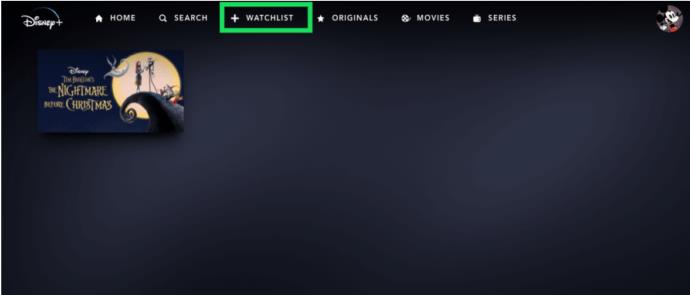
- वह आइटम ढूंढें जिसे आप हटाना चाहते हैं और उसके थंबनेल के कोने में "चेकमार्क" बटन दबाएं। यह इसे आपकी सूची से हटा देगा।

यह ज्यादातर समय काम करेगा, लेकिन यह कभी-कभी गड़बड़ कर सकता है, जिससे आप एक निश्चित वस्तु को हटाने से रोक सकते हैं। आपको एक दो बार प्रयास करना पड़ सकता है, लेकिन अंत में यह काम करेगा।
अक्सर पूछे जाने वाले प्रश्नों
डिज्नी प्लस अन्य स्ट्रीमिंग सेवाओं के साथ एक शानदार दावेदार है। पढ़ना जारी रखें अगर आपने वह सब कुछ नहीं सीखा जो आप ऊपर जानना चाहते थे।
मैं Disney Plus पर अपना देखने का इतिहास कैसे पता करूँ?
दुर्भाग्य से, आप Disney Plus पर अपना देखने का इतिहास नहीं देख सकते। जबकि आपने जो शीर्षक खेले हैं उनमें से अधिकांश आपको कंटिन्यू वाचिंग सेक्शन में मिल सकते हैं; आपकी हाल ही में देखी गई सामग्री केवल सुझाव देने का काम करती है। इसका मतलब है कि आप हर उस आइटम को नहीं देख सकते जिसे आपने पहले देखा है।
क्या डिज़्नी प्लस कभी हमें अपने देखने के इतिहास को मिटाने का विकल्प देगा?
दुर्भाग्य से, कंपनी ने कोई संकेत जारी नहीं किया है कि यह सुविधा काम कर रही है। लेकिन, आप हाल ही में देखी गई श्रेणी का अनुरोध करने के लिए फीडबैक फॉर्म भर सकते हैं ।
इस फॉर्म को भरने का हमारा सिद्धांत इस आशा से उपजा है कि यदि पर्याप्त उपयोगकर्ता फ़ंक्शन का अनुरोध करते हैं, तो डिज़नी प्लस डेवलपर्स अंततः इसे प्लेटफ़ॉर्म पर शामिल कर लेंगे।
Disney+ वह सामग्री क्यों दिखाता रहता है, जिसे मैंने कंटिन्यू वाचिंग में पूरा कर लिया है?
दुर्भाग्य से, डिज़नी प्लस ग्लिच से मुक्त नहीं है, और सामग्री का फिर से दिखना कोई अपवाद नहीं है। यदि आपने किसी शीर्षक को अंत तक (क्रेडिट के माध्यम से) देखा है और वह गायब नहीं होता है, तो आप प्रतीक्षा करने के अलावा और कुछ नहीं कर सकते।
बेशक, कुछ उपयोगकर्ताओं को ऐप को बंद करने और इसे फिर से खोलने में सफलता मिली है। आखिरकार, शीर्षक गायब हो जाएगा।
डिज़्नी प्लस के लिए एक अपेक्षाकृत सहज शुरुआत
भले ही कुछ इंटरफ़ेस समस्याएँ रही हों, डिज़नी प्लस की शुरुआत बहुत अच्छी रही। इतनी क्लासिक डिज्नी सामग्री पहले से ही उपलब्ध है और क्षितिज पर नई फिल्में और टीवी शो हैं, यह वहां की सबसे बड़ी स्ट्रीमिंग सेवाओं में से एक बन सकती है।
क्या आपको लॉन्च के बाद से कोई समस्या है? क्या आप अपनी हाल ही में देखी गई सूची को संपादित करने में सक्षम थे? आपकी पसंदीदा डिज्नी फिल्में और टीवी शो क्या हैं? नीचे टिप्पणी अनुभाग में हमें बताओ।








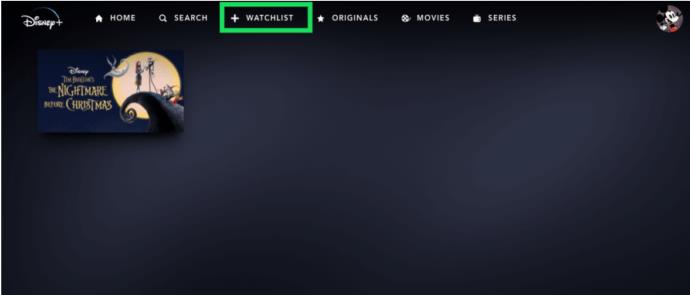








![नेटफ्लिक्स [सभी डिवाइस] पर भाषा कैसे बदलें नेटफ्लिक्स [सभी डिवाइस] पर भाषा कैसे बदलें](https://img.webtech360.com/resources6/s2/image-5188-0605161802346.jpg)






